Jak usunąć iPhone'a z komputera w 2022 roku?
Adela D. Louie, Ostatnia aktualizacja: June 24, 2022
Jeśli chcesz sprzedać swoje urządzenie komuś, kogo tak bardzo nie znasz, zwykle bezpieczne byłoby usunięcie samego iPhone'a w celu ochrony wszystkich danych. Możesz szukać sposobów na usunięcie iPhone'a z komputera i może to być jedna z najlepszych decyzji, jakie podjąłeś w swoim życiu. Poza sprzedażą urządzenia, kiedy nie mogłeś napraw iPhone'a, ponieważ działa wolno i nie mogłeś robić rzeczy, które robisz, możesz też czuć, że dobrze jest się uczyć jak usunąć iPhone'a z komputera i zacznij od nowa. To tak, jakbyś odradzał swoje urządzenie i tworzył nowe, z którego możesz korzystać.
Niezależnie od tego, jakie masz powody, przed podjęciem tak ważnej decyzji dotyczącej urządzenia należy wziąć pod uwagę wiele kwestii. Jednym z rozważań, o których możesz pomyśleć, jest: utwórz kopię zapasową dla iPhone'a z których możesz korzystać w przyszłości, ponieważ wymazanie iPhone'a może również spowodować zmniejszenie ilości danych.

Pod koniec tego artykułu będziesz mógł wymyślić sposoby na to. Możesz dokonać wyboru w zależności od posiadanego urządzenia lub danych, które usuniesz. Musisz również wziąć pod uwagę wymagania i zasoby, które posiadasz.
Część 1. Jakie są metody usuwania iPhone'a z komputera?Część 2. Podsumowując to wszystko
Część 1. Jakie są metody usuwania iPhone'a z komputera?
W tej części artykułu podzielimy się z Tobą dwoma najlepszymi sposobami, które pomogą Ci usunąć iPhone'a z komputera, co pomoże zmniejszyć obawy związane z ochroną danych na Twoim urządzeniu. Jedną z ważnych decyzji, którą będziesz podejmować w przypadku takiej samej sytuacji, jest wybór najlepszej metody, która Twoim zdaniem rozwiąże Twój problem lub dylemat. Również przeprowadzając badania i wybierając właściwy, możesz zaoszczędzić nie tylko cenny czas, ale także energię i wysiłek.
Przypominamy, że zawsze możesz użyć obu, zwłaszcza jeśli masz zasoby, których możesz użyć do wykonania jednej metody. Jednak na końcu artykułu podzielimy się z Tobą naszymi spostrzeżeniami na temat tego, co naszym zdaniem jest lepsze.
Jak usunąć iPhone'a z komputera za pomocą iTunes?
Jednym z najczęstszych sposobów jest skorzystanie z aplikacji lub konta iTunes. Chociaż mogą występować pewne różnice w procedurach w zależności od tego, czy zsynchronizowałeś, czy nie zsynchronizowałeś iPhone'a z iTunes. Zróbmy te kroki.
Jak usunąć iPhone'a zsynchronizowanego z iTunes
- Pobierz kabel i podłącz iPhone'a do komputera osobistego.
- Uruchom iTunes aplikacji.
- Wybierz "Podsumowanie”, który zobaczysz po lewej stronie ekranu swojego komputera osobistego.
- Wybierz "Przywracanie iPhone”, stukając to, zobaczysz kolejne okno z pytaniem, czy na pewno chcesz przywrócić urządzenie. Potwierdziłeś swoją decyzję. Następnie urządzenie przystąpi do przywracania urządzenia.
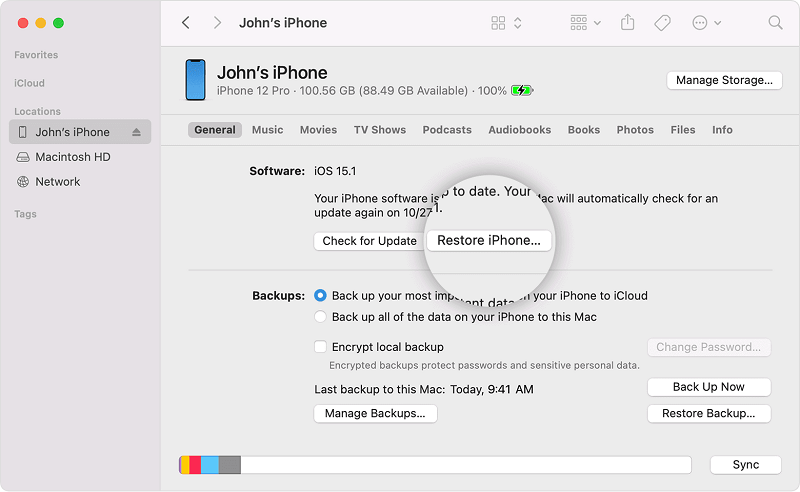
Jak usunąć iPhone'a, który nigdy nie był zsynchronizowany z iTunes
- Aby rozpocząć, musisz umieścić swojego iPhone'a w “Recovery Mode".
- Następnie otwórz iTunes na komputerze osobistym, a następnie podłącz urządzenie do komputera osobistego za pomocą kabla.
- Po uruchomieniu iTunes Recovery Mode, iTunes powiadomi Cię.
- Następnie, aby przywrócić iPhone'a do ustawień fabrycznych, musisz kliknąć „Ok”, a następnie kliknij „przywracać".
W ten sposób używasz iTunes do usuwania iPhone'a z komputera. W tej metodzie jedną z najtrudniejszych części jest ustalenie, w jaki sposób możesz przełączyć urządzenie w „tryb odzyskiwania”, jeśli nie zsynchronizowałeś jeszcze urządzenia z iTunes.
Wspomniana procedura jest naprawdę trudna do wykonania, zwłaszcza jeśli masz starszą wersję iPhone'a. Jest wiele kroków, które musisz wykonać, aby przełączyć urządzenie w „tryb odzyskiwania”.
Jak usunąć iPhone'a z komputera za pomocą FoneDog iPhone Cleaner?
Teraz dla drugiej metody włączonej jak usunąć iPhone'a z komputera, podzielimy się z Tobą bardzo niezawodnym narzędziem. To narzędzie jest bardzo wydajną aplikacją innej firmy, która będzie Twoim najlepszym partnerem, jeśli chodzi o czyszczenie i wymazywanie danych na Twoim urządzeniu. Więc jeśli chodzi o metodę, jest to absolutnie jedna z najbardziej zalecanych poprawek, jakie możesz mieć.
Ten iPhone Cleaner jest w swojej dziedzinie, oprócz tego, że jest niezawodny i niesamowity, ten iPhone Cleaner jest również elastyczny, jeśli chodzi o kompatybilność urządzeń. Możesz tego użyć FoneDog iPhone Cleaner we wszystkich modelach iPhone'a, iPada i iPoda Touch.
Darmowe pobieranie Darmowe pobieranie
Ma też wiele dobrych funkcji. Jeśli chcesz usunąć wszystkie swoje dane tylko jednym dotknięciem, możesz użyć „Usunąć wszystkie dane” funkcja tego iPhone Cleaner. W przypadku, gdy chcesz usunąć część swoich danych, a nie wszystkie, istnieje również możliwość selektywnego usunięcia danych. Oprócz tych dwóch możesz również użyć FoneDog iPhone Cleaner do tworzenia kopii zapasowych danych, przywracania ich i przenoszenia ich z jednego urządzenia na drugie.
Zanim będziesz mógł korzystać z FoneDog iPhone Cleaner, musisz pobrać, a następnie zainstalować iPhone Cleaner na swoim komputerze osobistym. Następnie podłącz urządzenie do komputera, a następnie dotknij „szybkie skanowanie”, aby zobaczyć dane przechowywane na urządzeniu. Jeśli chcesz zobaczyć więcej, kliknij „Więcej informacji".
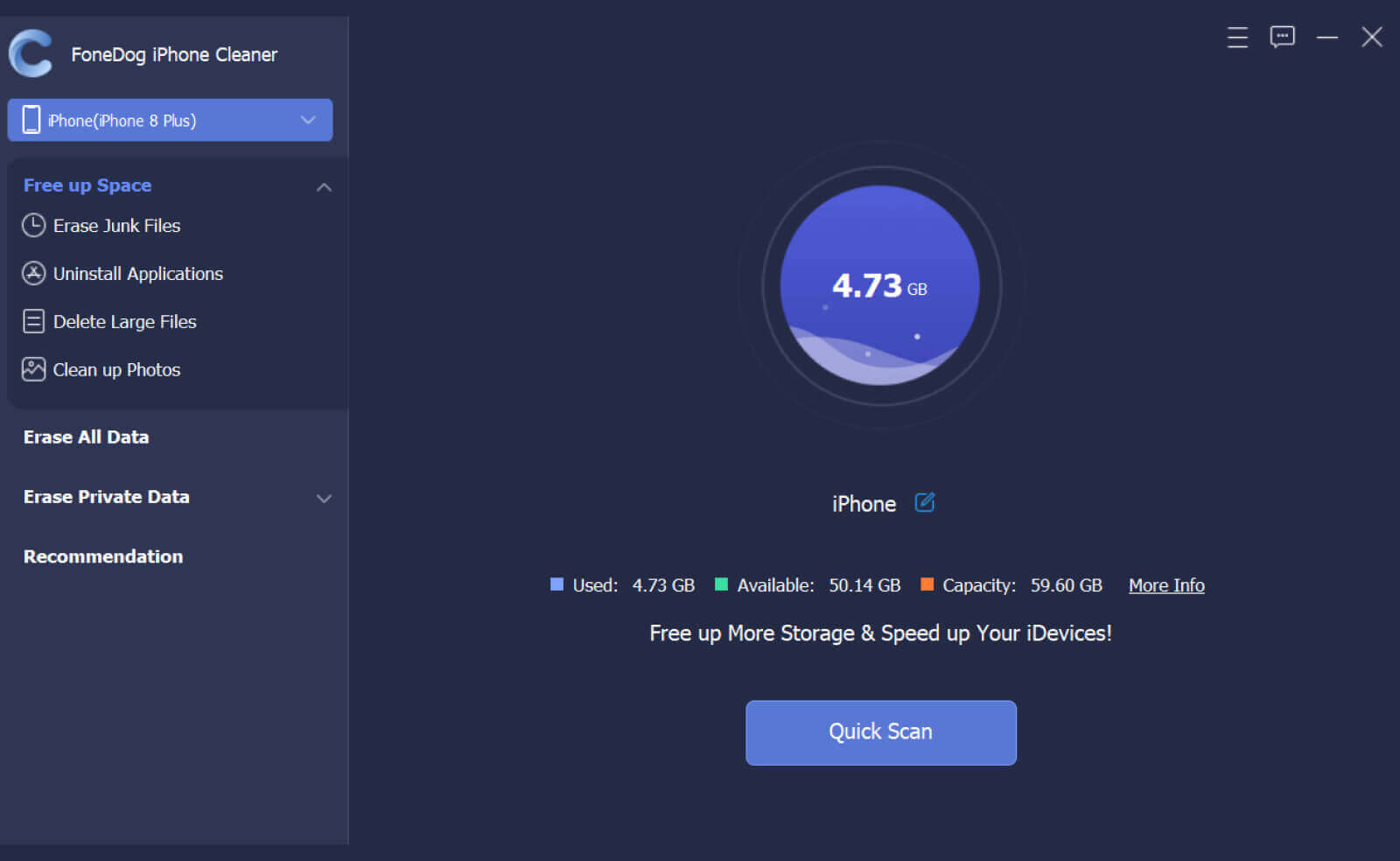
Zobaczmy teraz, jak usunąć iPhone'a z komputera za pomocą FoneDog iPhone Cleaner.
- Na początku musisz wybrać jeden z trzech poziomów bezpieczeństwa, takich jak niski, średni i wysoki. Powiedzmy, że wybrałeś jeden poziom bezpieczeństwa, następną rzeczą, którą musisz zrobić, jest kliknięcie „Usunąć wszystkie dane”, która jest jedną z funkcji iPhone Cleaner. Po drugie, dotknij „Start”, aby można było rozpocząć proces kasowania. Upewnij się, że włączyłeś „Znajdź moje” na swoim urządzeniu przed wykonaniem wszystkich wstępnie omówionych kroków.
- Następnie, aby usunąć iPhone'a z komputera, spróbuj wpisać „0000”, a następnie możesz teraz poczekać kilka minut, aż FoneDog iPhone Cleaner zakończy usuwanie iPhone'a z komputera. Możesz zaoszczędzić czas i energię, ponieważ wspomniany proces będzie wymagał dotknięcia tylko raz, aby kontynuować.

Biorąc pod uwagę wszystko, co zostało powiedziane i omówione, użycie FoneDog iPhone Cleaner jest lepszą opcją, jeśli szukasz sposobów na usunięcie iPhone'a z komputera. Jak powiedzieliśmy wcześniej, musisz polegać na swoim wyborze od zasobów, które posiadasz, i wyniku, którego pragniesz osiągnąć.
Ludzie również czytająJak bezpiecznie usunąć iPhone'a w prostych krokachNie można wymazać iPhone'a? – Najlepszy przewodnik, jak to naprawić w 2022 r.
Część 2. Podsumowując to wszystko
Bycie odpowiedzialnym za urządzenie lub gadżet wymaga zachowania ostrożności, jeśli chodzi o obsługę danych lub samego urządzenia. Istnieje wiele dylematów lub problemów, które napotkasz podczas korzystania z urządzenia i musisz mieć pewność, że będziesz tak chętny do ich rozwiązania, aby maksymalnie wykorzystać swoje urządzenie. Naprawdę denerwujące jest radzenie sobie z prawidłowym zarządzaniem pamięcią urządzenia, zwłaszcza jeśli masz wiele aplikacji lub rzeczy, które chcesz na nim przechowywać. Będziesz mieć do czynienia z problemami, takimi jak spowolnienie telefonu lub problem z przechowywaniem urządzenia.
Korzystanie z iPhone'a FoneDog to najbardziej godna polecenia poprawka, którą możesz wypróbować. Jest to absolutnie jeden z najlepszych programów do czyszczenia iPhone'a, których możesz użyć. Z drugiej strony możesz także użyć iTunes, jeśli chcesz. Wymieniliśmy również kroki, które musisz wykonać w przypadku, gdy zdecydowałeś się użyć tego.
Mamy nadzieję, że pomogliśmy Ci zdobyć pomysły na jak usunąć iPhone'a z komputera. Mamy również nadzieję, że możesz skorzystać z tych metod na wypadek, gdyby w przyszłości napotkasz pewne sytuacje. Jak zawsze Ci przypominamy, Twój wybór musi zawsze zależeć od posiadanych zasobów i rezultatów, które zawsze chciałeś zobaczyć.
Zostaw komentarz
Komentarz
Gorące artykuły
- Jak odzyskać dane po przypadkowym przywróceniu iPhone'a?
- Jak szybko zresetować iPhone'a 11, nawet bez hasła?
- Jak długo trwa usuwanie iPhone'a z iCloud?
- Dowiedz się, jak usunąć iPada bez hasła w 2022 r.
- Top 6 iPhone Data Eraser za darmo dla Ciebie [2022]
- Przewodnik: co robi wymazywanie całej zawartości i ustawień?
- Najlepsze metody 3 dotyczące usuwania iPhone'a bez Apple ID
- Czy twardy reset usuwa wszystko na iPhonie?
/
CIEKAWYDULL
/
PROSTYTRUDNY
Dziękuję Ci! Oto twoje wybory:
Doskonały
Ocena: 4.8 / 5 (na podstawie 92 oceny)
